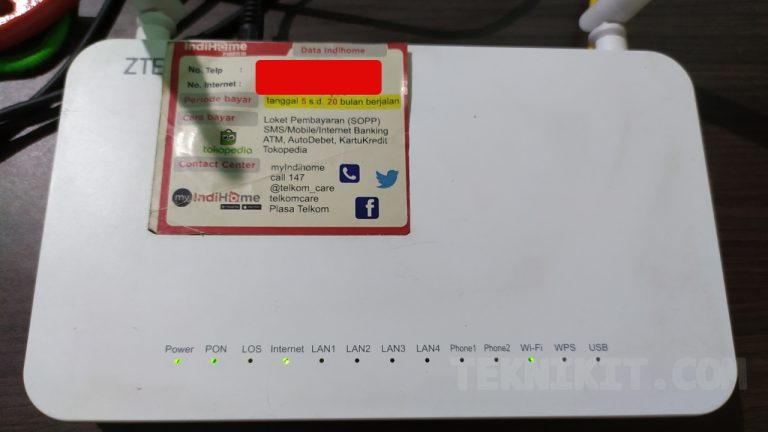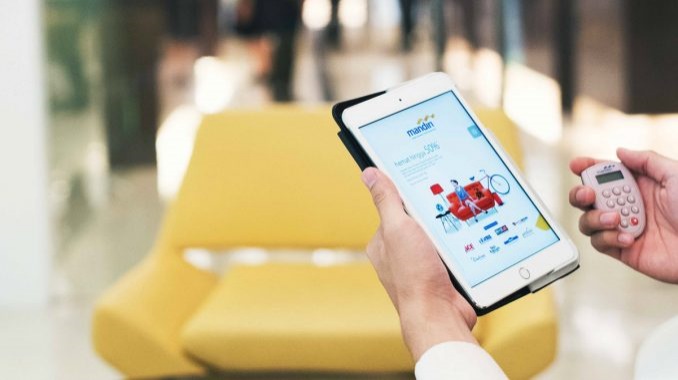Cara Ganti Sandi WiFi IndiHome Termudah dan Pasti Berhasil🤸
Pindahlubang.com | Sudahkah Kamu tahu bagaimana cara ganti sandi WiFi IndiHome itu? Mengubah password merupakan langkah untuk mengamankan jaringan WiFi. Terlebih lagi dari orang-orang yang ingin mendapatkan akses internet gratis dengan cara membobolnya.
Mengganti kata sandi WiFi paling tidak Kamu lakukan satu bulan sekali. Dengan begitu perangkat yang pernah terhubung dengan password tersebut bisa diputus. Untuk selanjutnya Kamu bisa menghubungkan device milikmu sendiri atau orang terdekat saja.
Kalau Kamu belum tahu, berikut ini akan dijelaskan bagaimana cara untuk mengganti kata sandi lama dengan yang baru. Perhatikan masing-masing cara sesuai dengan jenis router yang Kamu gunakan. Cek selengkapnya di bawah ini:
Daftar Isi
Cara Ganti Sandi WiFi IndiHome

Untuk mengubah kata sandi WiFi IndiHome Kamu harus mengakses halaman konfigurasi masing-masing router. Setiap merek memiliki cara sendiri untuk masuk ke halaman tersebut. Agar lebih jelas, lihat panduan yang diberikan berikut.
1. Ganti Sandi WiFi IndiHome Huawei
Apakah Kamu termasuk pelanggan IndiHome yang menggunakan router Huawei? Jika iya, maka bisa menyimak panduan pertama ini. Cara ganti sandi WiFi IndiHome Huawei yang akan dijelaskan berikut berlaku untuk semua tipe. Seperti inilah tahapannya:
- Membuka halaman konfigurasi Huawei. Terlebih dahulu Kamu harus login ke halaman router Huawei. Caranya dengan menuliskan alamat IP 192.168.100.1 lewat browser apa saja. Selanjutnya tekan search untuk membukanya.
- Login ke halaman konfigurasi. Lalu selanjutnya, login ke halaman konfigurasi tersebut. Pada bagian awal ini, tulis username dan password default. Biasanya menggunakan admin dan user atau telecomadmin dan admintelecom.
- Ubah kata sandi. Jika sudah berhasil login, sekarang Kamu bisa mengganti kata sandinya sesuai keinginan. Dimulai dengan memilih menu WLAN, lalu WLAN Basic Configuration. Ganti password yang lama dengan baru pada kolom WPA PreSharedKey. Jangan lupa Apply untuk menerapkan konfigurasi tersebut.
Untuk router Huawei, batas maksimal panjang kata sandi antara 8—63 karakter. Kamu harus membuat password yang aman, kuat, dan tidak mudah ditebak. Sebaiknya tidak memasukkan data pribadi. Selain mudah diketahui orang yang dikenal, ini juga berbahaya.
2. Ganti Sandi WiFi IndiHome TP-Link
WiFi IndiHome itu bisa dipasang dengan berbagai router. Salah satunya adalah TP-Link. Perangkat ini memiliki beberapa tipe, tapi untuk melakukan konfigurasi bisa dilakukan dengan cara yang sama.
Jika Kamu menggunakan router tersebut, bisa ganti kata sandi WiFi IndiHome via browser dan aplikasi. Kalah lewat HP, sebaiknya menggunakan aplikasi karena lebih simpel. Dari segi user interface juga lebih mudah dipahami oleh para pemula. Berikut ini langkah-langkah mengubah password IndiHome dengan router TP-Link lewat aplikasi:
- Download aplikasi TP-Link Tether dari Google Play Store.
- Instal dan buka aplikasinya.
- Kemudian login ke aplikasi TP-Link Tether dengan memasukkan ID dan kata sandi.
- Setelah terbuka, pilih menu Tools yang ada di bawah.
- Selanjutnya Kamu buat kata sandi yang baru di menu Wireless.
- Tekan Save agar pengaturan ini tersimpan.
Lalu cara ganti sandi WiFi IndiHome router TP-Link yang kedua bisa dilakukan lewat browser. Melalui laptop lebih disarankan agar mudah membuat konfigurasi. Meskipun bisa juga diganti visa perangkat seluler. Ada beberapa tahapan dari mengakses halaman konfigurasi TP-Link sampai mengganti password. Berikut panduannya:
- Menyambungkan perangkat ke WiFi. Sebelum mengakses halaman konfigurasi, pastikan Kamu sudah terhubung ke jaringan WiFi IndiHome. Tentunya lewat router TP-Link yang dimiliki. Bisa koneksi secara wireless maupun pakai kabel LAN untuk komputer.
- Membuka halaman konfigurasi router. Selanjutnya buka browser apa sana yang Kamu gunakan, kemudian masukkan alamat IP 192.168.0.1 pada kolom pencarian. Pastikan alamatnya tidak salah.
- Login ke halaman konfigurasi. Langkah berikutnya gunakan username dan password untuk login ke halaman pengaturan ini. Biasanya diberikan teknisi setelah selesai melakukan pemasangan WiFi.
- Mengubah kata sandi. Untuk mengganti kata sandi, pilih menu Wireless di halaman awal. Lalu pilih opsi Wireless Security. Kamu harus memasukkan sandi yang baru di sebelah kolom Wireless Password.
- Simpan password baru. Konfigurasi sudah selesai dilakukan. Jangan lupa menyimpan pengaturan tersebut dengan menekan tombol Submit. Otomatis semua perangkat akan terputus sambungannya.
3. Ganti Sandi WiFi IndiHome Fiberhome
Cara ganti sandi WiFi IndiHome yang ketiga ditunjukkan bagi pelanggan dengan router Fiberhome. Secara umum caranya tidak jauh beda. Kamu harus tahu IP address untuk membuka halaman konfigurasi router. Kemudian membuat pengaturan baru terhadap kata sandi WiFi.
Sebelum itu, pastikan sudah menyambungkan perangkat yang digunakan ke jaringan WiFi IndiHome. Kamu bisa memakai laptop maupun HP untuk mengaksesnya. Setelah itu, perhatikan detail langkah-langkah yang dijelaskan berikut ini:
- Akses halaman pengaturan Fiberhome. Langkah yang paling awal yaitu membuka browser yang ada di perangkat. Kemudian lewat kotak pencarian, telusuri alamat IP 192.168.1.1 untuk mengakses halaman pengaturan dari router Fiberhome.
- Login dengan username dan password. Setelah halaman tersebut berhasil dibuka, Kamu akan dibawa ke bagian login. Karenanya masukkan username dan password default yang bisa ditemukan di sisi belakang router.
- Ubah sandi lama dengan yang baru. Apabila sudah login, Kamu bisa mengganti password lama dengan yang baru. Dimulai dengan masuk menu Network, kemudian LAN Settings. Konfigurasi dilakukan di menu Advance. Baru masukkan sandi baru di kolom Passphrase.
- Simpan password baru. Jangan lupa menekan tombol Apply setelah membuat password baru. Jika tidak, konfigurasi yang Kamu lakukan akan sia-sia.
4. Ganti Sandi WiFi IndiHome ZTE
Cara yang terakhir ini ditunjukkan bagi pengguna router ZTE. Jika Kamu termasuk salah satunya, maka wajib menyimak penjelasan ini. Terlebih lagi mengganti password sangat penting, terutama saat jaringan WiFi mulai terasa lemot.
Tiga tahapan penting untuk mengganti password WiFi yaitu membuka halaman konfigurasi, lalu login dan terakhir membuat kata sandi yang baru. Untuk lebih jelasnya, cek cara ganti sandi WiFi IndiHome ZTE berikut ini:
- Buka halaman konfigurasi. Pertama, buka alamat IP 192.168.1.1 melalui browser apa saja. Sebelumnya pastikan perangkat terhubung ke jaringan WiFi IndiHome.
- Login ke halaman konfigurasi. Langkah selanjutnya adalah login ke halaman pengaturan tersebut. Cukup masukkan nama pengguna dan kata sandinya pada kolom. Username dan password bisa Kamu lihat di belakang router.
- Ganti kata sandi WiFi. Untuk mengganti sandi WiFi IndiHome, buka tab menu Network. Selanjutnya buka WLAN, lalu Security. Masukkan password baru di bagian WPA Passphrase. Panjangnya antara 8—63 karakter.
Pentingnya Ganti Sandi WiFi IndiHome
Mengganti kata sandi WiFi IndiHome harus Kamu lakukan secara berkala. Paling tidak ganti satu bulan sekali dan jangan biarkan ada yang tahu. Berikut ini alasan kenapa mengubah password WiFi itu penting:
- Membatasi akses internet para pembobol.
- Kecepatan internet lebih stabil.
- Tidak mengonsumsi banyak bandwidth.
- Menjaga keamanan data pribadi.
- Akses internet tidak dipantau oleh hacker.
- Meminimalisir virus dan malware.
- Mengamankan router dari gangguan.
Itulah beberapa cara ganti sandi WiFi IndiHome. Kamu bisa memilih cara yang sesuai dengan jenis router. Setiap router memiliki alamat IP berbeda untuk membuka halaman konfigurasi. Di halaman itulah password bisa diubah.